În mod obișnuit, prezentările PowerPoint sunt configurate cu un format lat, având un raport de aspect de 16:9. Dacă dorești să treci la formatul clasic (4:3) sau chiar să creezi o dimensiune particularizată, PowerPoint îți oferă o soluție simplă și eficientă.
Modificarea dimensiunilor șabloanelor PowerPoint
Ajustarea dimensiunilor diapozitivelor în PowerPoint influențează modul în care acestea sunt afișate în timpul prezentării, precum și aspectul materialelor imprimate. Deschide prezentarea pe care vrei să o modifici și accesează fila „Design”.
Apoi, apasă butonul „Dimensiune diapozitiv”.
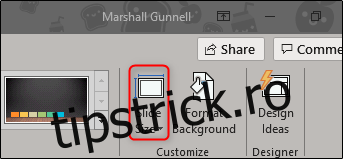
Se va deschide un meniu unde poți alege între formatul „Standard” (4:3) și formatul „Ecran lat” (16:9). Pentru a trece la formatul standard, alege-l direct din meniu, iar schimbarea se va aplica imediat. Dacă dorești o dimensionare personalizată, selectează opțiunea „Dimensiune personalizată a diapozitivului”.
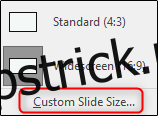
În fereastra „Dimensiune diapozitiv” care apare, dă click pe caseta de sub „Diapozitive cu dimensiunea pentru” (1), pentru a deschide un meniu cu mai multe opțiuni predefinite. Selectează opțiunea care corespunde cel mai bine cerințelor tale. De asemenea, ai posibilitatea să ajustezi dimensiunile manual, introducând valorile dorite în câmpurile „Lățime” și „Înălțime” (2). În plus, poți alege orientarea diapozitivelor și a materialelor imprimate din secțiunea respectivă, optând pentru „Portret” sau „Peisaj” (4).
Când setările sunt finalizate, apasă „OK”.
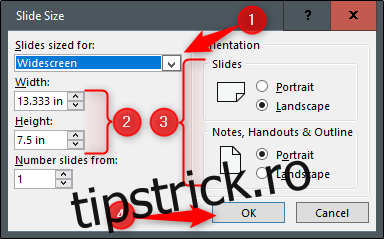
Pentru a utiliza această dimensiune și în viitoarele prezentări, salvează tema respectivă. Înapoi la fila „Design”, dă click pe săgeata „mai mult”, situată în colțul din dreapta jos al grupului „Teme”.
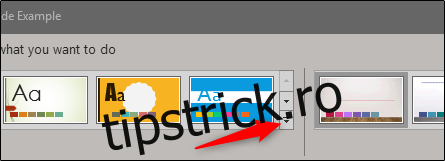
În partea de jos a meniului care se deschide, alege „Salvați tema curentă”.
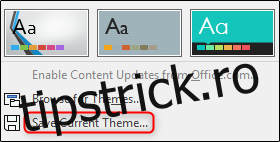
Se va deschide o fereastră Windows Explorer unde vei fi solicitat să denumești și să salvezi tema. Introdu un nume, dar păstrează locația de salvare implicită. Temele salvate în această locație vor fi accesibile cu un simplu click din ecranul de start al PowerPoint. După ce ai finalizat, apasă „Salvați”.
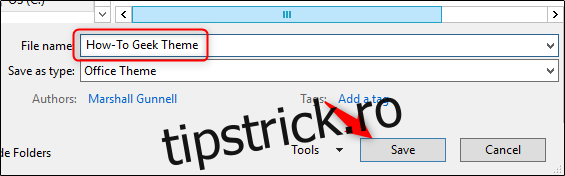
Pentru a te asigura că tema a fost salvată corect, închide prezentarea curentă PowerPoint și redeschide aplicația, creând o prezentare nouă, goală. În panoul din stânga, selectează „Nou”.
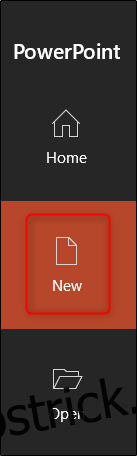
În partea superioară a ferestrei, alege opțiunea „Personalizat”.
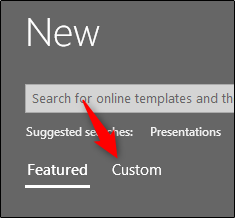
Dacă tema a fost salvată corect, aceasta va apărea aici.
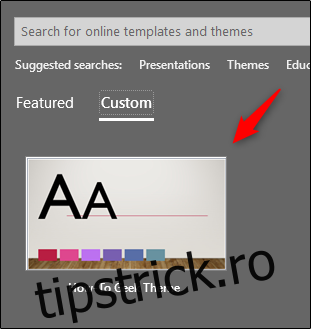
Selectând tema personalizată, se va deschide o prezentare nouă, cu toate setările salvate.